Monitoraggio dell'email marketing di Google Analytics
Pubblicato: 2022-02-05Google Analytics (GA) è un'ottima risorsa gratuita che ti aiuta a rimanere aggiornato sulle prestazioni del tuo sito web. Ma lo sapevi che GA è utile anche per monitorare le tue email in uscita? In questo post, ti mostreremo come utilizzare il monitoraggio e-mail di Google Analytics per ottenere informazioni statistiche sulle tue campagne. Inoltre, se sei un utente Twilio SendGrid, imparerai come utilizzare la nostra API REST per semplificare il processo.
Come monitorare le tue campagne email utilizzando Google Analytics
Il monitoraggio delle conversioni dalle tue campagne e-mail ti aiuterà a capire come funzionano le tue e-mail e come migliorarle. Segui questi passaggi per scoprire come generare un URL per una campagna e-mail e monitorare le conversioni in GA.
1. Registrati e installa Google Analytics
Per prima cosa, vai su GA per registrarti e integrare il codice di monitoraggio nel tuo sito web come indicato. Per ottenere i risultati descritti in questo post, dovrai verificare di aver impostato correttamente il tuo account GA .
2. Genera un URL per tracciare il traffico in entrata dalle e-mail
Con Google Analytics 4 , l'ultima versione di GA, puoi monitorare i clic sulla tua campagna e-mail creando Eventi , quindi contrassegnandoli come Eventi di conversione . A tale scopo, aggiungi i parametri di query alla fine dell'URL, quindi utilizza GA per contrassegnare come conversioni tutte le visualizzazioni di pagina con tali parametri di query. Questo ti aiuta a distinguere tra i visitatori che sono arrivati al tuo sito tramite una campagna e-mail e i visitatori che sono arrivati con altri mezzi.
Ad esempio, supponiamo che tu voglia indirizzare il traffico verso una pagina specifica del tuo sito: https://www.example.com/weekly-specials . Puoi aggiungere parametri di query a tua scelta, come campaign_id , e assegnare all'URL un valore distinto per la tua campagna e-mail. L'URL risultante da utilizzare nella tua email potrebbe essere simile al seguente:
https://www.example.com/weekly-specials?campaign_id=winter-campaign-01
3. Imposta un evento di conversione per la tua campagna di email marketing
Per iniziare a monitorare le conversioni, devi impostare un evento di conversione in GA. Nella navigazione della barra laterale, fai clic su Configura . Quindi vai alla pagina Eventi .
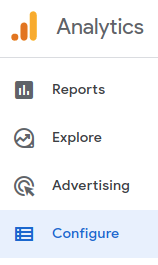
Nella pagina Eventi , fare clic sul pulsante Crea evento .
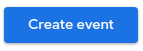
Ora dai un nome al tuo evento. Ad esempio, winter_campaign_email_clicked . Quindi, imposta le condizioni che indicano che si è verificato questo evento. Per il nostro esempio di evento personalizzato, abbiamo 2 condizioni:
- Il
event_namesaràpage_view. - Il
page_location(il link di riferimento che ha portato l'utente al tuo sito) conterràcampaign_id=winter-campaign-01(il nostro parametro di query unico che distingue la nostra campagna e-mail).
La configurazione dell'evento personalizzato sarà simile a questa:
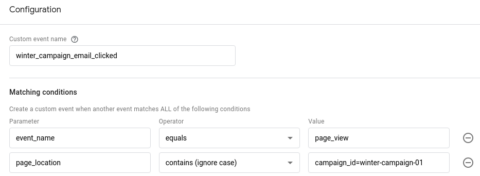
Fare clic su Crea .
Quindi, vai alla pagina di configurazione delle conversioni . Seleziona Nuovo evento di conversione .
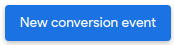
Nel campo Nuovo nome evento , inserisci il nome dell'evento personalizzato appena creato. Per il nostro esempio, quello è winter_campaign_email_clicked .
Fare clic su Salva .
Ora puoi monitorare ogni conversione dalle tue campagne di email marketing in GA, offrendoti preziose informazioni sul rendimento delle tue e-mail.
4. Utilizzare l'API Twilio SendGrid per inviare e-mail con URL personalizzati
L' API REST di Twilio SendGrid ti consente di creare un programma di posta elettronica personalizzato per la tua azienda. Per monitorare le conversioni della tua campagna e-mail con questa API, utilizzerai l'URL personalizzato generato in GA. Inoltre, puoi sfruttare diversi SDK di lingua per integrare facilmente la posta elettronica con i tuoi progetti.
Diamo un'occhiata a come inviare un'e-mail utilizzando Twilio SendGrid con il collegamento URL della campagna e-mail personalizzato incorporato. Innanzitutto, dovrai creare un account gratuito . Poco dopo la registrazione, riceverai un'email di verifica che ti informerà quando il tuo account è attivo.

Per la nostra dimostrazione, utilizzeremo Node.js SDK di Twilio SendGrid . Per iniziare con l'SDK, inizializza un nuovo progetto Node.js, quindi aggiungi il pacchetto @sendgrid/mail :
~/project$ yarn init
~/project$ yarn add @sendgrid/mail
Quindi, salva questo codice come file chiamato index.js e inseriscilo nella cartella del tuo progetto. Poiché questa è un'applicazione di invio di posta di esempio eseguita dalla riga di comando, è necessario includere alcune variabili di ambiente durante l'esecuzione dell'applicazione:
-
API_KEY: questa è la chiave API del tuo account Twilio SendGrid. -
CUSTOM_URL: questo è l'URL personalizzato per la tua campagna e-mail che indirizza gli utenti al tuo sito e include il tuo parametro di query univoco. -
RECIPIENT_EMAIL: Questo è l'indirizzo email del destinatario. (Durante il test, utilizza un indirizzo e-mail a cui puoi accedere in modo da poter verificare di aver ricevuto l'e-mail e fare clic sul collegamento della campagna all'interno.)
Di seguito è riportato un esempio di come eseguire questa applicazione dalla riga di comando:
~/project$ API_KEY=INSERT-YOUR-API-KEY-HERE \
CUSTOM_URL=https://www.example.com/weekly-specials?campaign_id=winter-campaign-01 \
RECIPIENT_EMAIL=INSERT-YOUR-EMAIL-ADDRESS-HERE \
node index.js
Tieni presente che questa applicazione non funzionerà finché non attivi il tuo account Twilio SendGrid.
Dopo aver eseguito l'applicazione di cui sopra, dovresti ricevere un'e-mail nella posta in arrivo che hai inserito per RECIPIENT_EMAIL . Quando fai clic sull'URL all'interno dell'e-mail, GA lo conterà come una conversione. Successivamente, vedremo come visualizzare queste conversioni in GA.
5. Esamina i dati in Google Analytics
Quando i destinatari delle tue email fanno clic sugli URL della tua campagna, GA registra quei clic nelle tue statistiche. Per tenere traccia di questi clic, vai a Rapporti nella navigazione GA. Quindi, seleziona Tempo reale .
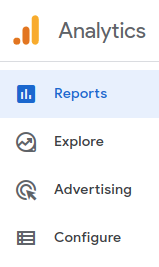
Qui vedrai le tabelle per Conteggio eventi per nome evento e Conversioni per nome evento . (GA acquisisce molti eventi diversi per impostazione predefinita.) Poiché il tuo sito vede più attività sul tuo sito, inclusi i clic sui link delle campagne e-mail, più voci verranno visualizzate nella tabella Conteggio eventi . Tuttavia, solo gli eventi che hai contrassegnato come Eventi di conversione verranno visualizzati nella tabella Conversioni .
Ricorderai che abbiamo definito un evento winter_campaign_email_clicked e l'abbiamo aggiunto come evento di conversione . Dopo aver fatto clic sul collegamento alla campagna nell'e-mail che hai ricevuto, vedrai presto un nuovo evento di conversione nel rapporto in tempo reale :
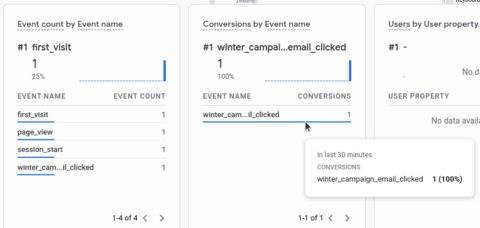
Scava più a fondo con l'analisi di Twilio SendGrid
Se sei un utente di Twilio SendGrid, hai accesso a dati aggiuntivi che possono aiutarti a gestire campagne e-mail più efficaci. Accedi semplicemente al tuo account Twilio SendGrid e fai clic sulla scheda Statistiche per visualizzare le statistiche della posta in uscita. La pagina Panoramica mostra il numero di richieste, e-mail consegnate, clic, aperture, rimbalzi, blocchi e segnalazioni di spam.
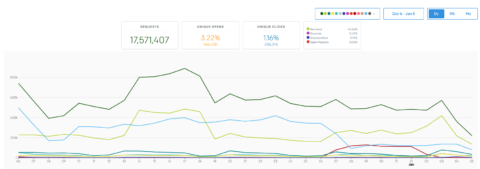
La nuova dashboard Deliverability Insights di Twilio SendGrid , ora in versione beta pubblica, offre informazioni dettagliate sui dati ancora più fruibili. Puoi esplorare il modo in cui ciascun provider di caselle di posta gestisce le tue e-mail, ottenere suggerimenti su come migliorare il tuo programma di posta elettronica e ottimizzare la consegna comprendendo le classificazioni di rimbalzo.
Scopri di più sul monitoraggio con Google Analytics e Twilio SendGrid e leggi la terminologia e le equivalenze di monitoraggio di ciascuna piattaforma .
Non sei ancora un utente Twilio SendGrid? Iscriviti gratuitamente oggi per iniziare.
